Kuinka aloittaa Sass
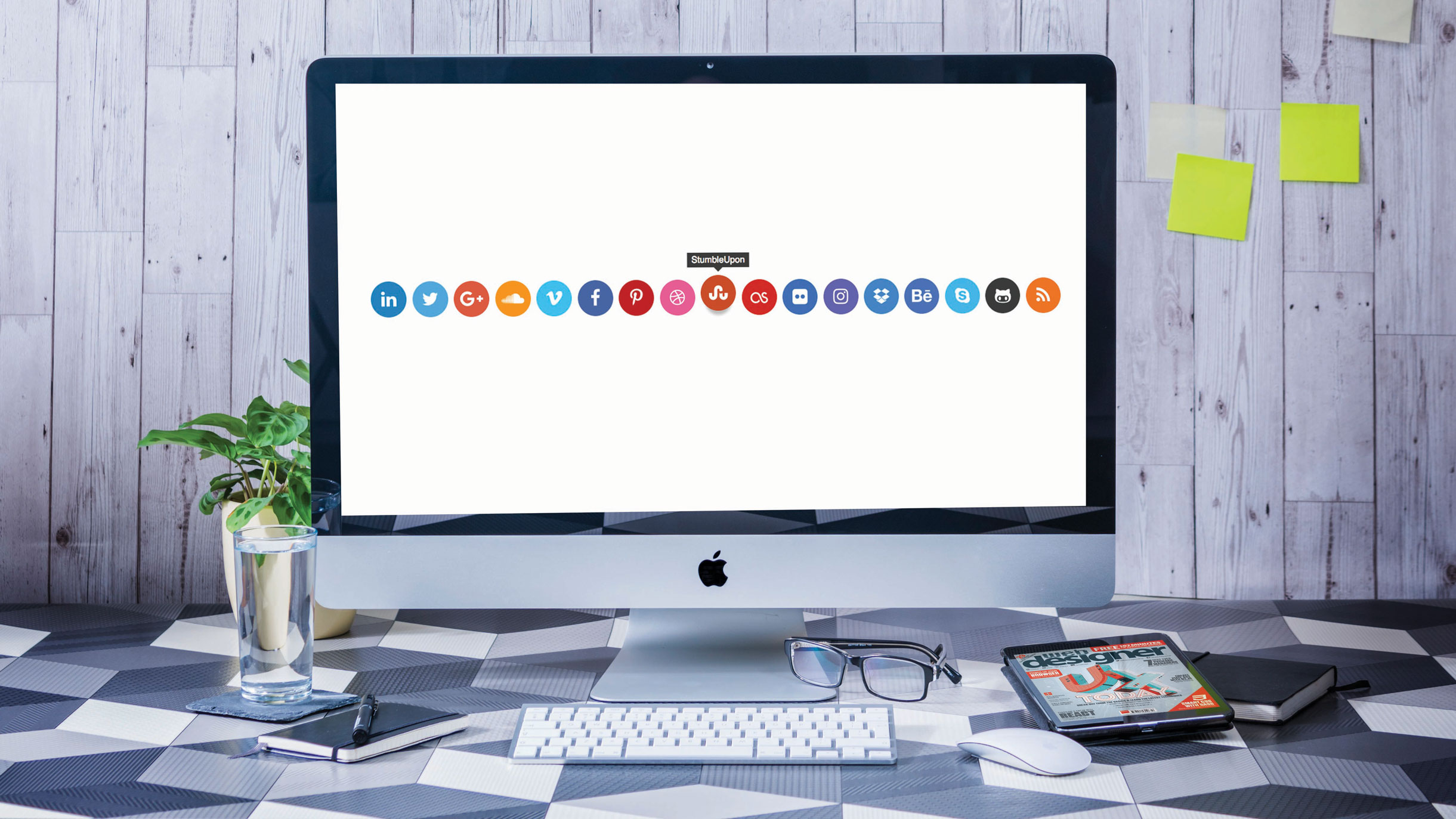
Sass On tehokas työkalu, joka tuo monia ominaisuuksia muista ohjelmointikieleistä CSS: ään - kuten toiminnot, muuttujat ja silmukat - sekä omat intuitiiviset ominaisuudet, kuten sekoittimet, pesivät ja osittaiset nimensä muutamia.
Tässä opetusohjelmassa luomme sosiaalisia kuvakkeita SASS-silmukoiden, Mixienien ja toimintojen avulla. Käytämme myös voimakas pesintä, joka on saatavilla Sassissa.
- Mikä on sass?
Luomme luettelon Sassissa sosiaalisten kuvakkeiden luomiseksi, joka koostuu luokan nimestä, fontin viite ja väri ensin - ja myöhemmin Tooltip.
Ja käytämme sekoittimia luomaan uudelleenkäytettäviä mediakyselyjä ja luoda tehtävä pikselin arvoksi EM-arvoksi. Tehdä tämä myös luomaan muuttujan perusfontti-kokoiselle.
On olemassa useita tapoja asentaa ja käyttää Sassia riippuen järjestelmästäsi ja rakennustyökalut tarvitsevat - lisätietoja löytyy tässä - Käytämme kuitenkin koodipeneä, joka koottaa Sassimme CSS: hen pitämään asiat mahdollisimman yksinkertaisesti.
Jos haluat todella hyödyntää SASS: n voimaa eikä päästä itsesi spesifisyyteen ja monimutkaisuuteen. Sassin erityinen maku käytämme, on SCSS (Sassy CSS), mikä tarkoittaa, että käytämme Sass-koodimme kiharakannatteja {}.
Hanki opetustiedostot
Voit ladata tämän opetusohjelman esimerkkitiedostot Filesilo , valitse vapaa tavara ja vapaa sisältö opetusohjelman vieressä. Huomaa: Ensimmäisen kerran käyttäjien on rekisteröitävä käyttää Filesiloa.
01. Aseta CodePen CSS
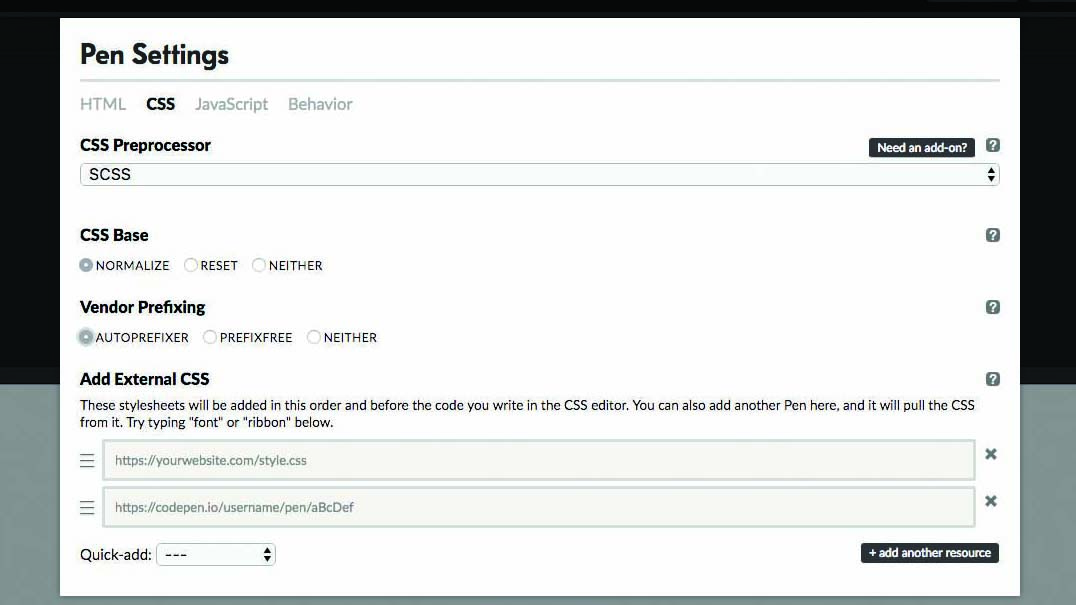
Ensimmäinen asia, jota meidän on tehtävä Luo uusi kynä ja muuta joitain CSS-editorille oletusasetuksia Codepenissa. Vaihdaamme CSS-esikäsittelyn SCS: iin ja käännymme Normalze- ja AutoPrefikseriin.
02. Aloita kirjoittaminen jotain koodia
Nyt olemme asettaneet kaiken ylös, voimme aloittaa koodin kirjoittamisen. HTML-editorin sisällä luomme kontin ja useita kohteita, jotka sisältävät linkin ja kuvakkeen jokaiselle kuvakkeelle.
Tässä käytettyjä nimiä käytetään Sass-luettelossa CSS: ssä. Käytämme myös luokan nimien BEM-nimeämissopimuksen.
& lt; div luokka = "sosiaalinen__container" & gt;
& lt; div luokka = "sosiaalinen__item" & gt;
& lt; kohde = "_ tyhjä" href = "..."
Luokka = "Social__icon - Twitter" & GT;
& lt; i class = "icon - twitter" & gt; & lt; / i & gt;
& lt; / a & gt;
& lt; / div & gt;
...
& lt; / div & gt; 03. Aseta perustyylit
Siirtyminen CSS-editorille Aloitamme mukaan lukien Font-Awesome, asettamalla muuttujan perusfontti- ja jotkin sivun perustyyleille.
@IMPORT URL (http://srt.lt/w8yt8);
// muuttujat
$ Base-Font-koko: 16PX;
// Perusmuotoilu
elin {
Fontti-koko: $ Base-Font-kokoinen;
...
} 04. Luo perustoiminto
Seuraavaksi luomme perustoiminnon pikselin arvoksi EM-arvoksi käyttämällä $ Base-font-kokoamme "muuttujaa.
Sass-toiminnot luodaan käyttäen "@function", jota seuraa toiminnon nimi ja toiminnon suorittamiseen käytettävä syöttö.
Sitten julistuksen sisällä käytämme "@return", jotta voit tuottaa arvon, kun käytät toimintoa. Laskennan ympäröivä "# {}" käytetään interpolointi .
// Toiminnot
@function px-to-em ($ pikselit) {
@Return # {$ Pixels / $ Base-Font-kokoinen} Em;
} 05. Tee sekoittimet
Jatkamalla asennustamme luomme sekoittimia yksinkertaisille mobiililaitteille, jotka käyttävät PX-EM '-toimintoa, jota siirrymme PX-arvoon palauttamaan EM-arvon.
Miekit luodaan käyttämällä "@mixin", jota seuraa miksiinin nimi. Sitten julistuksen sisällä käytämme '@Content' lähettää koodin, jonka laitat sekoittumme sekoittimessa, kun soitat sitä myöhemmin koodibaseissamme.
@mixin Viewport - suuri {
@Media vain näyttö ja
(Min-leveys: px-to-em (1680px)) {
@sisältö;
}}
@mixin Viewport - Medium {
@Media vain näyttö ja
(min-leveys: px-to-em (1080px)) {
@sisältö;
}} 06. Aseta SASS-lista
Viimeinen asennusasetuksemme on luoda luettelo. Sass-luettelot luodaan muuttujan avulla; Sen jälkeen täsmällinen syntaksi on melko löysä, joka hyväksyy monenlaisia Tapoja määritellä se .
Muuttujan sisällä määritämme luokan nimen, Unicode-arvon ja värin jokaiselle kuvakkeelle, erottaa ne pilkulla sulkeissa.
$ icon-lista: (
Vimeo "\ F27D" # 1AB7EA,
Twitter "\ f099" # 1da1f2,
...
GitHub "\ f113" # 333,
RSS "\ f09e" # F26522
); 07. Näytä kuvakkeet peräkkäin
Jotta sosiaaliset kuvakkeet näyttävät rivillä, lisäämme joitakin yksinkertaisia CSS: tä jokaiseen säiliöön.
.social__item {
Näyttö: Inline-lohko;
Marginaali-oikeus: 0.05EM;
} 08. Luo jaettu kuvaketyyli
Jos haluat minimoida CSS: n määrän, voimme käyttää CSS3-valitsinta löytääksesi kaikki luokat, jotka alkavat "kuvaketta" ja luovat jaetun tyylin.
[luokka ^ = "icon"] {
Font-perhe: "Fontawesome";
Puhu: Ei mitään;
Fontti-tyyli: normaali;
fonttipaino: normaali;
Fontti-variantti: normaali;
Teksti-muunnos: Ei mitään;
Line-korkeus: 1;
-WebKit-fontti-tasoitus: antialiasoitu;
-MOZ-OSX-fontti-tasoitus: harmaasävy; } 09. Style Up Button Taustat
Saman menetelmän avulla teemme samoja painikkeille, jotka määrittävät arvomme "EM", jolloin meille myöhemmin voit muuttaa niitä säiliön avulla.
[luokka ^ = "Social__icon"] {
Font-koko: 1em; Leveys: 2em; Korkeus: 2em;
Tausta-väri: # 333;
väri valkoinen;
Tekstisuunnittelu: Ei mitään;
Border-RADIUS: 100%;
Teksti-kohdistus: keskus;
Näyttö: Flex;
Kohdista: Keski;
Perustele-sisältö: keskus;
} 10. @each silmukka kuvakkeille
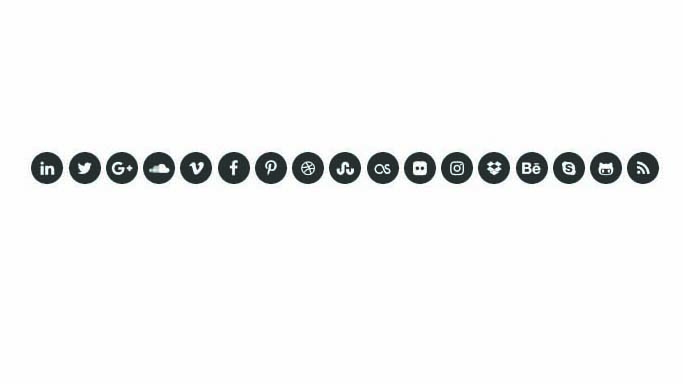
Nyt meillä on kaikki tukiasuudet, joita voimme käyttää luetteloa luomaan kunkin kuvakkeen mukaiset CSS: n.
Voit luoda silmukan Sassissa "@each", jota seuraa nimet kunkin kohteen arvosta - '$ icon', '$ Unicode' ja '$ Icon-tausta' - seuraa sana 'in' ja sitten nimi luettelosta.
Silmukan sisällä käytämme "$ Unicode" -arvoa jokaisen ikonin "ennen" pseudo-elementtiä, jonka olemme luoneet HTML: ssä, mikä mahdollistaa jaetun tyylin, jonka olemme luoneet aiemmin huolehtimaan kaikista muista tarvittavista tyyleistä.
@ACH $ -kuvake, $ Unicode, $ Icon-tausta
$ icon-lista {
.icon - # {$ icon} {
& amp; :: Ennen {
Sisältö: $ Unicode;
}
}
} 11. @ACH-silmukka taustaväreillemme
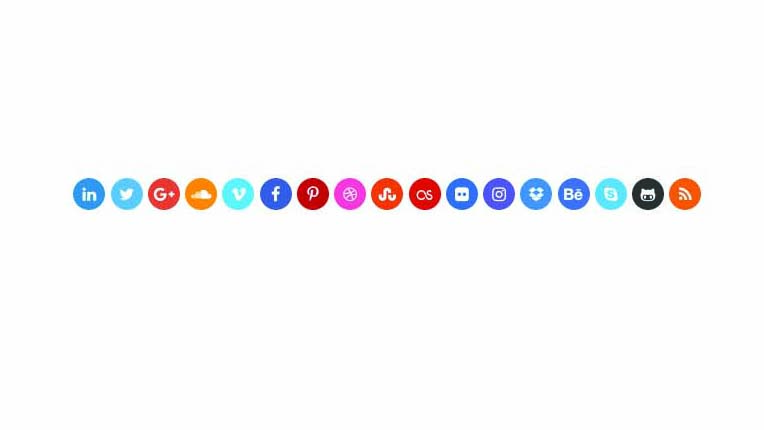
Kuvakkeet ovat nyt kaikki työskentelevät, mutta meillä on edelleen salaus tausta väri. Lisäämme lisää koodia luetteloon sen korjaamiseksi. Saman menetelmän käyttäminen Kuten yllä olevasta "$ Icon" -nimeä, mutta tällä kertaa "Social__icon" -luokissa ja sisällä "$ Icon-tausta" väri.
@ACH $ -kuvake, $ Unicode, $ Icon-tausta
$ icon-lista {
...
.social__icon - # {$ icon} {
Tausta-väri: $ Icon-tausta;
}
} 12. Käytä sekoittimia
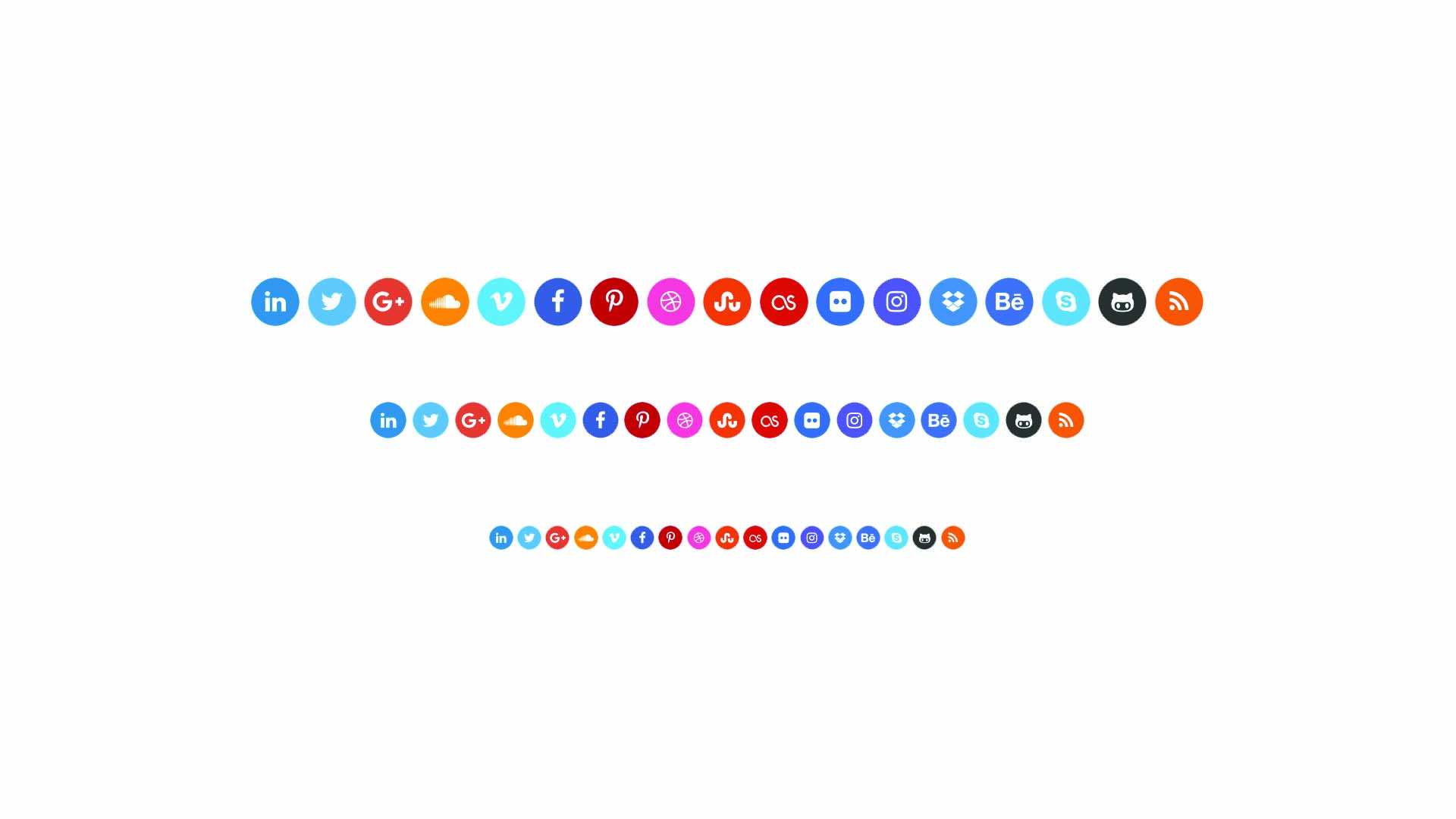
Käyttämällä aikaisemmin luomamme sekoittimia ja siksi teemme kuvakkeita käyttämällä "EM" -arvoja, voimme käyttää fonttikokoa säiliöön ja lisää sitä media-kyselyn sekoittimme käyttämällä "@include" ja mixinin nimi, jota seuraa sekoitus Koodi Haluamme sisällyttää media-kyselyyn.
.social__container {
Font-koko: 1em;
@include Viewport - Medium {
Fontti-koko: 1.5EM;
}
@include Viewport - suuri {
Fontti-koko: 2em;
}} 13. Lisää vuorovaikutustilat ja sisäänrakennetut toiminnot
Voimme lisätä vuorovaikutteisuutta painikkeillemme muuttamalla taustaväriä, kun painike vuorovaikutuksessa joko hiirellä tai näppäimistöllä.
Sassilla on useita Sisäänrakennetut väritoiminnot Jotta voimme ottaa taustan värit, olemme asettaneet luettelomme ja sekoita se mustaksi tummentaaksesi painiketta - kun se on vuorovaikutuksessa.
Kuvake - # {$ icon} {
Tausta-väri: $ Icon-tausta;
& amp;: hover,
& amp;: Focus,
& amp;: Aktiivinen {
taustaväri:
Sekoita (musta, $ Icon-tausta, 15%);
}} 14. Siirtyminen taustaväri
Voimme myös hyödyntää "siirtymävaiheen omaisuutta CSS: ssä animoida eroja taustavärejä. Voisimme käyttää "kaikki" arvoa, mutta se on kalliita suorituskyvyn kannalta, eikä se salliisi siirtymään erilaisia arvoja eri ajoituksissa ja ajoitustoiminnoissa.
[luokka ^ = "Social__icon"]{
...
Siirtyminen: tausta-väri
150ms helppokäyttöinen
;
} 15. Lisää siirtymävaikutuksia
Lisäämällä "suhteellinen" paikannus painikkeisiin ja yläreunaan ja lisäämällä "Top" "siirtymämme" -ominaisuudelle voimme valmiiksi elementit lisää vuorovaikutusta varten.
[luokka ^ = "Social__icon"] {
Asento: Suhteellinen;
Top: 0;
...
Siirtyminen: tausta-väri
150ms helppokäyttöinen,
Top 250ms lineaarinen
; } 16. Siirrä painikkeet vuorovaikutukseen
Tätä vuorovaikutusta varten ei ole mitään erityistä tarpeen luoda sen siis, että voimme lisätä koodin jaettuun luokkaan. Soveltamalla negatiivista huippuarvoa ja poistamalla ääriviiva meillä on vielä selkeämpi vuorovaikutus.
[luokka ^ = "Social__icon"] {
...
& amp;: hover,
& amp;: Focus,
& amp;: Aktiivinen {
Outline: Ei mitään;
Yläosa: -0.25EM;
}} 17. Lisää pudotusvarjo
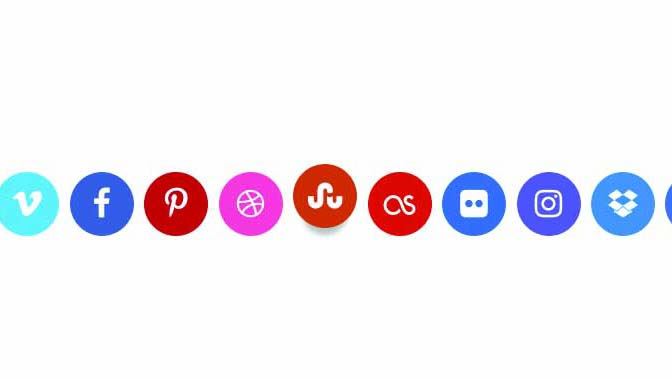
Voimme myös käyttää samaa tapaa luoda ja animoida "laatikko-varjo" - lisäämällä hieman syvyyttä vuorovaikutukseen - varjon pystysuoran korkeuden muuttaminen samaan aikaan kuin ylin arvo.
Laatikko-varjo:
0 0 0.25EM -0.25EM RGBA (0,0,0,0,2);
& amp;: hover,
& amp;: Focus,
& amp;: Aktiivinen {
...
Laatikko-varjo:
0 0.5EM 0.25EM -0.25EM RGBA (0,0,0,0,3);
} 18. Lisää työkalut
Voimme helposti lisätä työkaluja CSS: llä lisäämään selkeyttä käyttäjille. Ensimmäinen asia, jonka teemme, on lisätä työkalutusarvo luetteloon. Varmista, että kirjoitat ne lainausmerkkeihin, jotta vältiöt voivat tarvittaessa käyttää.
$ icon-lista: (
Vimeo "Vimeo" "\ f27d" # 1ab7ea,
Twitter "Twitter" "\ f099" # 1da1f2,
...
GitHub "GitHub" "\ f113" # 333,
RSS "RSS" "\ f09e" # F26522,
); 19. Muokkaa @ACH-silmukkaa
Listemme lisäyksen ansiosta meidän on muutettava "@ACH"-silmukka sisällyttämään työkalun arvo ('$ nimi'). Voimme sitten tuottaa tämän nimen "ennen pseudo" -elementin sisältöä painikkeillamme.
@each $ Icon, $ nimi, $ Unicode,
$ icon-tausta $ icon-lista {
...
.social__icon - # {$ icon} {
...
& amp; :: Ennen {
Sisältö: '# {$ nimi}';
}
}} 20. Tyyli ennen pseudo-elementtiä
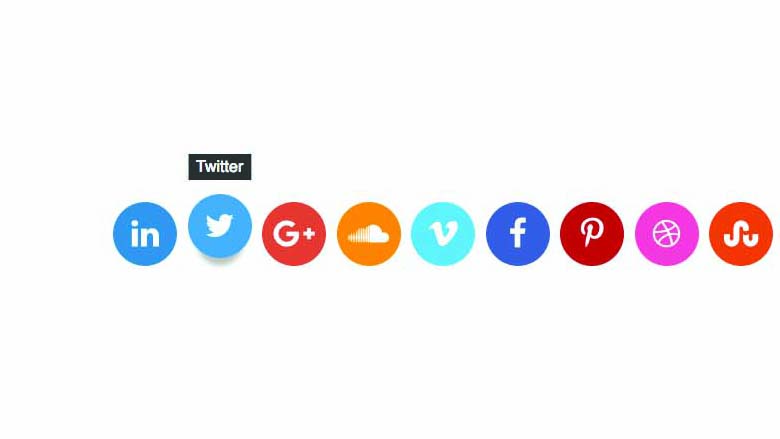
Nyt meillä on jokaisen ruudulla näkyvän elementin nimi, jonka meidän on tunnustettava elementti, lisäämällä taustaväri, pehmuste ja muut muotoiluelementit - sekä elementin sijoittaminen ja niiden asettaminen siirtymään ja muokkaamalla läpinäkymättömyyttä ja ylimpiä arvoja vuorovaikutuksessa .
& amp; :: Ennen {...
Top: -3.5em;
Opasiteetti: 0;
siirtyminen:
Top 250ms Lineaarinen, Opacity 150ms Lineaariset 150ms;
}
& amp;: Hover, ... {...
& amp; :: Ennen {
Opasiteetti: 1;
Top: -2.5em; }
} 21. Tyyli Pseudo-elementin jälkeen
Käytämme CSS Triangles Työkalujen pohjan luominen - sijoittamalla ensin elementti, joka on valmis siirtymään - siirtämällä läpinäkyvyys ja ylimmät arvot eri ajoituksissa.
Lisäämällä viiveen saamme animaation, joka koostuu työkalupään häipymistä ja siirtymässä paikalleen.
& amp; :: {...
Top: -1.9em;
Opasiteetti: 0;
siirtyminen:
Top 250ms Lineaarinen, Opacity 150ms Lineaariset 150ms;
}
& amp;: Hover, ... {...
& amp; :: {
Opasiteetti: 1;
Top: -0.9em; }
} Tutorialisten vaiheiden koodien kokoelma löytyy tässä .
Tämä artikkeli ilmestyi alun perin Web Designer Magazine -asiakirjassa 264. Osta se täällä .
Lue lisää:
- Mikä on sass?
- 8 Codepenin ominaisuudet Et tiennyt
- 5 Vihjeitä Super-Fast CSS: lle
Miten tehdään - Suosituimmat artikkelit
Kuinka kääntää kerros Photoshopissa: täydellinen opas
Miten tehdään Sep 13, 2025Nähdä kaksinkertainen? Tämä kuva on käännetty ja sekoitettu alkuperäiseen (Kuva luotto: tulevaisuus) ..
Merkkilevyt 3D-modellereille: 15 Top Vinkkejä
Miten tehdään Sep 13, 2025(Kuva luotto: Dahlia Khodur) Merkkilevyt ovat päivän järjestys tässä opetusohjelmassa, joka kattaa tämän 3D-mo..
Kuvan kokoaminen Photoshopissa
Miten tehdään Sep 13, 2025Tietäen, miten kuvion muokkaaminen Photoshopissa on perustavanlaatuinen taito suunnittelijoille. Olipa ladataan kuva verkkoon ta..
Kuinka luoda 3D-ihmissusi epärealistisessa moottorissa
Miten tehdään Sep 13, 2025Tämän ihmissunan käsite, malli, rakenne ja materiaali asetukset - joka luotiin Kunoichille, varkain-suuntautunut peli, joka sijaitsee fantasian maailmassa - valmistui kokonaan Unreal Engin..
Tee realistiset 3D-hiukset ja turkikset 3DS max ja V-Ray
Miten tehdään Sep 13, 2025Älä unohda Vertex 2018 , Debyyttitapahtuma CG-yhteisölle. Pakattu inspiroivia keskuste..
Kuinka maalata unelmaista fantasiametsää kohtaus
Miten tehdään Sep 13, 20251800-luvulla Rococo-maalarit käytti mielikuvitusta, unelmoista paletteja, romanttista tunnelmaa ja vilkas harjatyötä luomaan i..
Rakenna verkkokauppasivusto tyhjästä
Miten tehdään Sep 13, 2025Ecommerce on tullut niin suosittu viime vuosina, nyt on vaikea kuvitella tulevaisuutta ilman sitä. Internetin voima on tehnyt yh..
Luo itse muotokuva vain 4 väriä
Miten tehdään Sep 13, 2025Itse muotokuva on yksi palkitsevimmista haasteista taiteilija voi yrittää. Koska tiedämme omien kasvojen maisemat paremmin, et..
Luokat
- AI & Machine Learning
- AirPods
- Amazon
- Amazon Alexa & Amazon Echo
- Amazon Alexa & Amazon Echo
- Amazon Palo TV
- Amazon Prime Video
- Android
- Android-puhelimella Tai -tablet
- Android Phones & Tablets
- Android TV:
- Apple
- Applen App Store
- Apple HomeKit & Apple HomePod
- Apple Music
- Apple TV:
- Apple Watch
- Sovellukset Ja Web Apps
- Apps & Web Apps
- Audio
- Chromebook & Chrome
- Chromebook & Chrome Os
- Chromecastin
- Cloud & Internet
- Cloud & Internet
- Pilvi Ja Internet
- Tietokoneet
- Computer History
- Johdon Cutting & Streaming
- Cord Cutting & Streaming
- Discord
- Disney +
- DIY
- Electric Vehicles
- Lukulaitteilla
- Oleelliset
- Explainers
- Pelaaminen
- Yleiset
- Gmailissa
- Google Assistant Ja Google Nest
- Google Assistant & Google Nest
- Google Chromella
- Google Docs
- Google Driven
- Google Maps
- Google Play Kaupasta
- Google Sheets
- Google-presentaatiot
- Google TV
- Laitteisto
- HBO-Max
- Miten Tehdään
- Hulu
- Internetin Slangi Ja Lyhenteet
- IPhone & IPad
- Syttyä
- Linux
- Mac
- Ylläpito Ja Optimointi
- Microsoft Edge
- Microsoft Excel
- Microsoft Office
- Microsoft Outlook
- Microsoft PowerPoint
- Microsoftin Joukkueet
- Microsoft Word
- Firefox
- Netflix
- Nintendo Switch
- Paramount +
- PC Gaming
- Peacock
- Valokuva
- Photoshop
- PlayStation
- Tietosuoja Ja Turvallisuus
- Privacy & Security
- Yksityisyys Ja Turvallisuus
- Tuotteen Roundups
- Programing
- Vadelma Pi
- Rokulla
- Safari
- Samsungin Ja Tabletit
- Samsung Phones & Tablets
- Slack
- Smart Home
- Snapchat
- Sosiaalinen Media
- Space
- Spotify
- Tinder
- Ongelmien Karttoittaminen
- TV
- Videopelejä
- Virtual Reality
- VPN: T
- Selaimet
- WhatsAppin
- Wifi Ja Reitittimet
- WiFi & Routers
- Windows
- Windows 10
- Windows 11
- Windows 7
- Xbox
- YouTuben & YouTuben TV
- YouTube & YouTube TV
- Zoom
- Explainers







